Nastavení optimalizací kódu (Preview)
Nastavení optimalizace kódu pro identifikaci a analýzu kritických bodů procesoru a paměti ve webových aplikacích je jednoduchý proces na webu Azure Portal. V této příručce se naučíte:
- Připojení webové aplikace do Přehledy aplikace.
- Povolte Profiler ve webové aplikaci.
Ukázkové video
Připojení webové aplikace do aplikace Přehledy
Před nastavením optimalizace kódu pro webovou aplikaci se ujistěte, že je vaše aplikace připojená k prostředku Přehledy aplikace.
Na webu Azure Portal přejděte do své webové aplikace.
V nabídce vlevo vyberte Nastavení Application Přehledy>.
V okně Přehledy aplikace pro webovou aplikaci určete následující možnosti:
Pokud už je vaše webová aplikace připojená k prostředku Přehledy aplikace:
V horní části okna se přečte banner: Vaše aplikace je připojená k prostředku Přehledy aplikace: {NAME-OF-RESOURCE}.
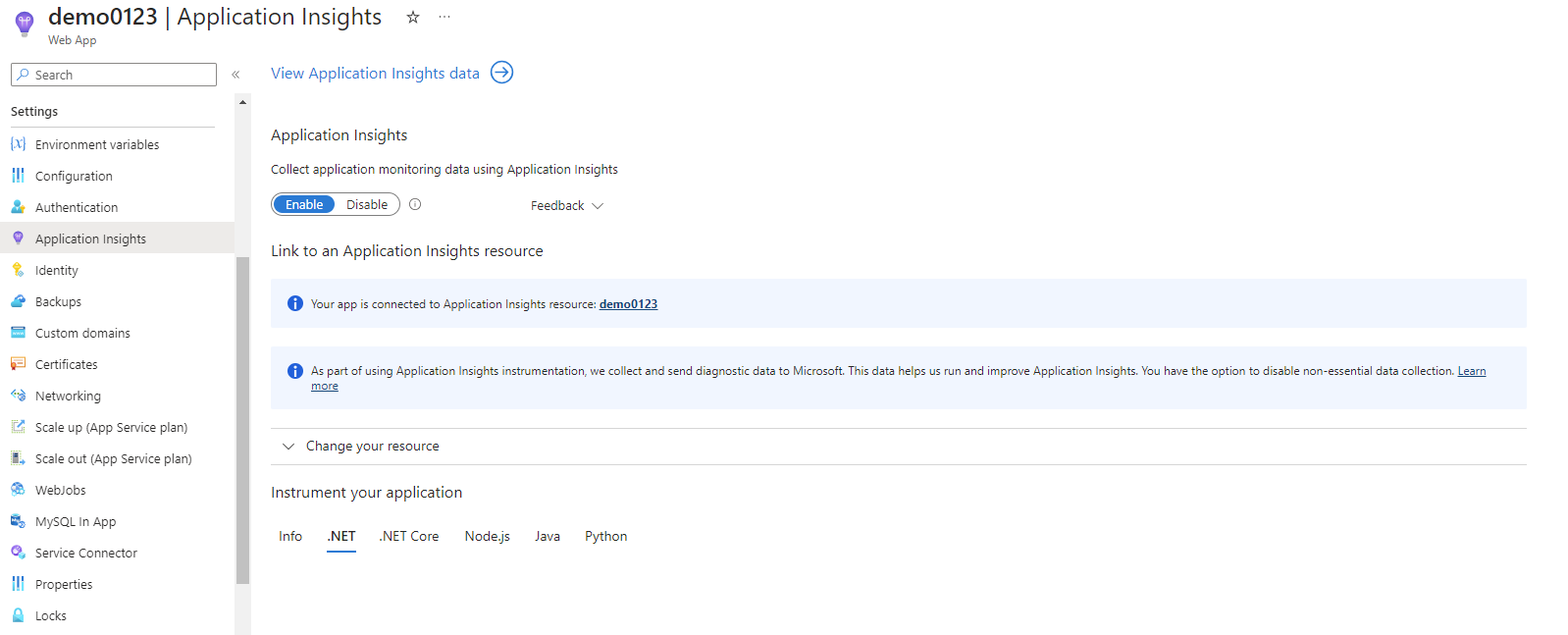
Pokud se vaše webová aplikace stále potřebuje připojit k prostředku Přehledy aplikace:
V horní části okna se zobrazí banner: Vaše aplikace se připojí k automaticky vytvořené aplikaci Přehledy prostředku: {NAME-OF-RESOURCE}.
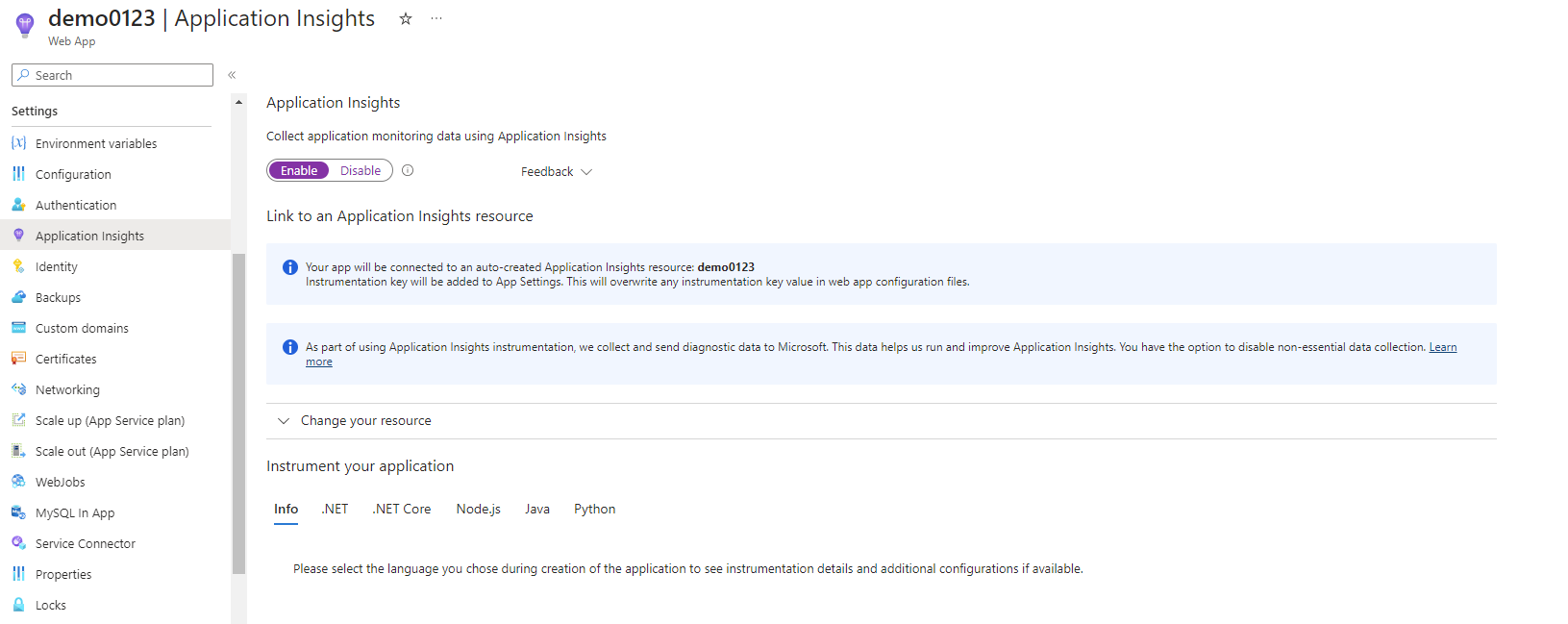
Klikněte na Použít v dolní části podokna Přehledy aplikace.
Povolení Profileru ve webové aplikaci
Profiler shromažďuje trasování ve webové aplikaci za účelem analýzy optimalizace kódu. Pokud optimalizace kódu za několik hodin zaznamená nějaké kritické body výkonu ve vaší aplikaci, můžete si prohlédnout přehledy optimalizace kódu a prohlédnout si je.
V okně Přehledy aplikace vyberte v části Instrumentace aplikace kartu .NET.
V části Profiler vyberte přepínač, který zapne Profiler pro vaši webovou aplikaci.
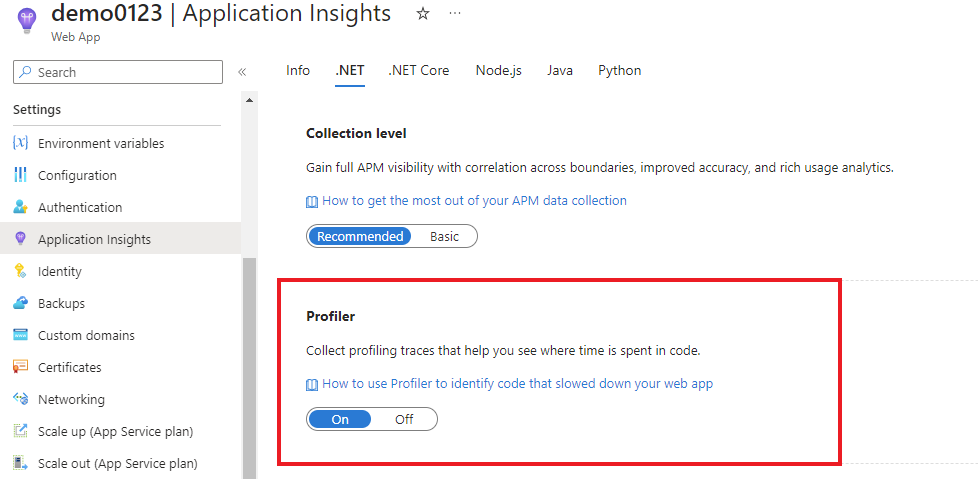
Ověřte, že Profiler shromažďuje trasování.
- Přejděte k prostředku Přehledy aplikace.
- V nabídce vlevo vyberte Prozkoumat>výkon.
- V okně Výkon vyberte Profiler v horní nabídce.
- Zkontrolujte trasování profileru shromážděné z vaší webové aplikace. Pokud žádné trasování nevidíte, prohlédni si průvodce odstraňováním potíží.